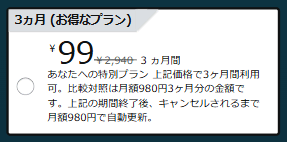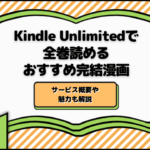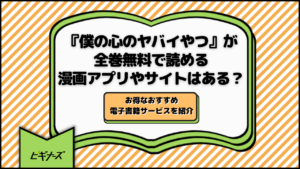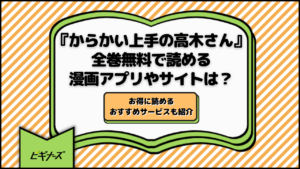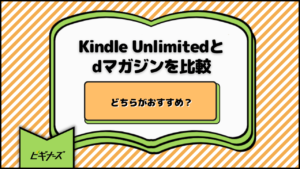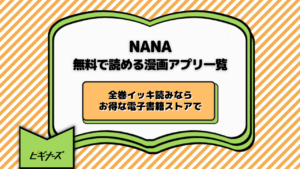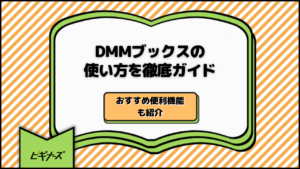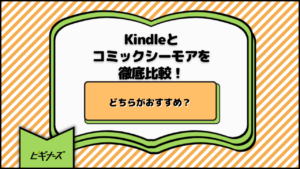更新
Kindleで利用できる支払い方法は?変更の仕方も解説

※当記事はアフィリエイト広告を含みますが、情報の正確性・公平性には影響しません。
Kindleの支払い方法にはクレジットカードをはじめとする5つの方法があります。本記事では、Kindleで利用できる支払い方法やそれを変更する手順について解説します。
また、現金でKindleを購入したい方に向けて、Kindleを現金で購入する方法についてもご紹介しています。これからKindleの購入を考えている方はぜひ参考にしてください。
目次
Kindleで利用できる支払い方法5つ

Kindleで使用できる支払い方法は下記の5つです。
- クレジットカード
- Amazonギフト券残高
- あと払い(Paidy)
- 携帯決済
- Amazonポイント
Amazonの買い物では以下のとおり、これだけの支払い方法を選択できますが、Kindleではオンライン決済できる上記5つの支払い方法に限定されています。
- コンビニ払い
- ATM払い
- ネットバンキング
- 電子マネー払い
- 代金引換
- クレジットカード
- デビットカード
- プリペイドカード(Visaプリペイドカード、Vプリカ、au PAYプリペイドカード)
- Amazonギフト券残高
- Amazonポイント
- 携帯決済
- あと払い(ペイディ)
- Amazon Pay
Kindleで利用できる支払い方法について、以下で紹介していきます。
クレジットカード
Kindle本を購入する際、一番メジャーな支払い方法がクレジットカード払いです。
Amazonでの買い物で、決済方法にクレジットカード決済を登録している方は、Kindle本を購入する際も「注文を確定する」ボタンをクリックするだけで、クレジットカードでの決済が完了しますよ。
Kindle本の購入には、Amazonでの支払いに使用できる「銀聯(ぎんれん)カード」は使用できないので注意してください。
- Visa
- Mastercard
- American Express
- Diner’s Club
- JCB
Amazonギフト券残高
Kindle本はAmazonギフト券でも購入することができます。Amazonギフト券を使いたい場合には、あらかじめアマギフをアカウント登録しておきましょう。
Amazonギフト券の残高の確認方法は、「アカウントサービス」の右側にある「Amazonギフト券」をクリックすれば残高が表示されます。
ギフト券をチャージタイプで購入する場合、5,000円以上の購入でポイント還元があるため、Amazonでたくさん購入する方はギフト券のチャージタイプを利用するのもおすすめです。
- チャージ金額5,000円~:プライム会員/1.0%・通常会員/0.5%
- チャージ金額20,000円~:プライム会員/1.5%・通常会員/1.0%
- チャージ金額40,000円~:プライム会員/2.0%・通常会員/1.5%
- チャージ金額90,000円~:プライム会員/2.5%・通常会員/2.0%
あと払い(Paidy)
Paidyは、メールアドレスと携帯番号のみで簡単に決済できる便利な「後払い」機能のことです。支払いは翌月でOK!
1か月に何回買い物をしても、支払いはまとめて翌月でOKなのがうれしいポイントです。AmazonやQoo10など70万店舗以上のお店で利用が可能です。
携帯決済
Kindleストアでは、携帯決済も可能です。携帯電話使用料金の支払いに、Kindle本の購入金額を上乗せしてまとめて支払うことができます。
毎月の携帯料金引き落としと一緒に支払われるので、支払いを忘れることもなくいいですね。
- Y!mobile(まとめて支払い)
- SoftBank(まとめて支払い)
- au(auかんたん決済)
- docomo(d払い)
Amazonポイント
Amazonで貯めたポイントを利用してKindle本を購入できます。
Amazonギフト券やAmazonポイントは、クレジットカードと組み合わせて支払うことも可能です。
\幅広いジャンルの電子書籍が読める!/
現在のKindleの支払い方法を確認する方法

今自分がKindleの支払い方法に何を設定しているのかを確認したい方は、下記の手順で確認が可能です。
- Amazon公式サイトを開く
- Amazonのアカウントでログインする
- トップページ右上の「アカウント&リスト」をクリックする
- デジタルコンテンツとデバイス内の「コンテンツと端末の管理」をクリックする
- 「設定」を選択する
「Kindleの支払い設定」に表示されている方法が、今設定されている支払い方法です。
Kindleの支払い方法を変更する方法
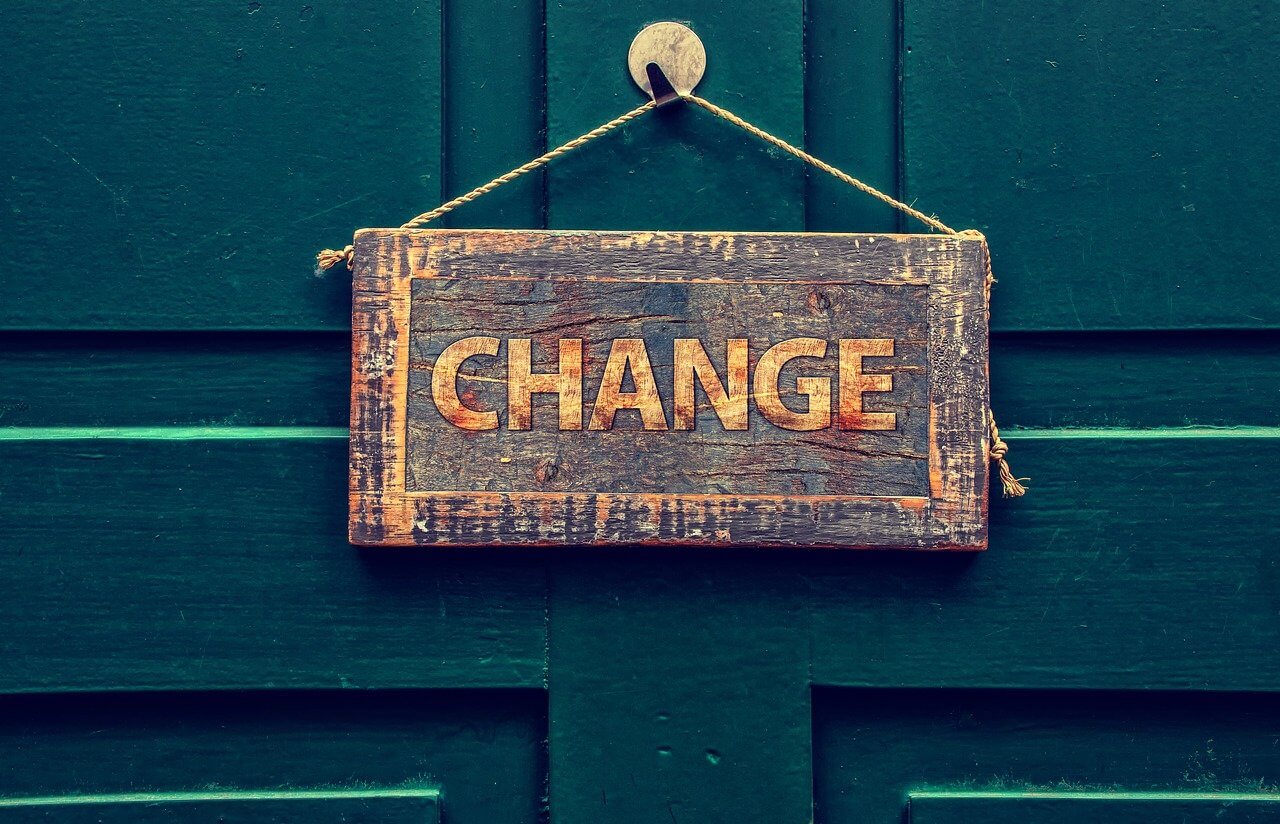
Kindleの支払い方法は、パソコン・スマホ・タブレットなどから変更が可能です。
パソコンから変更する方法
パソコンからKindleの支払い方法を変更する場合、Amazon公式サイトから手続きを行います。
- Amazon公式サイトを開く
- Amazonのアカウントでログインする
- トップページ右上の「アカウント&リスト」をクリックする
- デジタルコンテンツとデバイス内の「コンテンツと端末の管理」をクリックする
- 「設定」を選択する
- Kindle の支払い設定内の「お支払い方法を編集」をクリックする
- 表示されている支払い方法の中から新しい支払い方法を選ぶ
- 「編集完了」をクリックする
スマホ・タブレットから変更する方法
スマホやタブレットからは、AmazonのショッピングアプリからKindleの支払い方法を変更することができます。
Amazonショッピングアプリから変更する方法
- Amazonのショッピングアプリを開く
- Amazonのアカウントでログインする
- トップページ下部の人型のアイコンをタップする
- 「コンテンツと端末の管理」をタップする
- 「設定」をタップする
- Kindleの支払い設定の「お支払い設定を編集」をタップする
- 表示されている支払い方法の中から新しい支払い方法を選ぶ
- 「編集完了」をタップする
パソコンと同様に、Amazon公式サイトから支払い方法を変更することもできます。
Amazon公式サイトから変更する方法
- Amazon公式サイトを開く
- Amazonのアカウントでログインする
- トップページ右上の人型のアイコンをタップする
- 「すべてのアカウントを表示」をタップする
- 「コンテンツと端末の管理」をタップする
- 「設定」をタップする
- Kindleの支払い設定の「お支払い設定を編集」をタップする
- 表示されている支払い方法の中から新しい支払い方法を選ぶ
- 「編集完了」をタップする
決算できない?支払い方法の変更が必要な場合
Kindle本を購入しようと思いいざ決算に進んだら、支払いができなかったなどのトラブルもあるようです。支払いがスムーズにいくように事前に「決算ができない場合」などをチェックしていきましょう。
カードの利用限度額超過の場合
クレジットカードの「限度額」を超えてしまっている場合は、クレジットカードの利用ができません。限度額を低く設定している方も多く、出費がかさむ時期に利用して限度額を超えてしまったという声も少なくありません。
使用するクレジットカードの限度額は事前にチェックしておきましょう。
クレジットカードの有効期限切れの場合
普段使用しないクレジットカードを利用した場合などで意外と多いのが有効期限切れのカードを使用してしまっている場合もあります。
元々Amazonに登録していたカードをKindleに使用しようとして使えなかった場合は有効期限をチェックしてみましょう。
利用料金の支払いが遅れている場合
利用料金の支払いが滞っている場合もクレジットカードが使えません。引き落とし日に残高が足りずに支払いができていなかった場合も考えられるため、引き落としがちゃんとされているかなどもチェックしてみましょう。
登録内容が間違っている場合
上記内容に当てはまらない場合、登録内容が間違っている場合もあります。クレジットカードの番号は長いの再度確認して入力しましょう。
クレジットカードなしでKindleを購入する方法

Kindleの支払い方法には5つの種類があり、支払い方法はオンライン決済できるものに限られています。しかし、クレジットカードの情報をネットショッピングで利用することに不安を感じている方もいらっしゃることでしょう。
ここでは、クレジットカードを利用しない支払い方法について解説します。
クレジットカード以外の支払い方法について解説
Kindleの支払い方法は下記の5つです。
- クレジットカード
- Amazonギフト券残高
- あと払い(Paidy)
- 携帯決済
- Amazonポイント
Amazonギフト券残高払いは、Kindleの購入金額を超える額がチャージされているのであれば、クレジットカードを利用しなくてもKindleの購入が可能です。Amazonポイントも同様で、Kindleの購入額を超えるポイントが貯まっているのであればクレカを使用せずともKindleが購入できます。
また、あと払い(Paidy)もクレジットカードなしで利用できます。Paidyはあと払いサービスの名称です。Paidyとは、使用した月の翌月にコンビニ払い・銀行振込・口座振替によって代金を支払う決済方法のこと。Paidyの利用にクレジットカードは不要です。
携帯決済もクレジットカード不要でKindleの購入が可能です。下記3つの携帯会社で契約をしている方は、携帯料金の支払いと合わせてKindleの代金を支払えます。
- docomo(d払い)
- au(auかんたん決済)
- Softbank(ソフトバンクまとめて支払い)
購入したKindleの代金は、次回の携帯代金の支払いに自動的に加算されて請求が行われます。
Kindleを現金で購入する方法
「どうしてもKindleを現金で購入したい」、そのような場合にはAmazonギフト券を現金で購入し、チャージしたAmazonギフト券残高を使ってKindleを購入する方法がおすすめです。
Amazonギフト券はコンビニ、または一部の家電量販店で購入できます。iTunesカードと同じように、台紙にカードが附属した状態で販売されています。購入したカードの残高は、Amazonのアカウントにチャージするまで使用することはできません。
Amazonのアカウントにギフト券残高をチャージする手順
- Amazon公式サイトを開く
- Amazonのアカウントでログインする
- 右上の「アカウント&リスト」をクリックする
- 「Amazonギフト券」をクリックする
- 「Amazonギフト券を登録する」をクリックする
- カードに記載されているギフト券番号を入力する
- 「アカウントに登録する」をクリックする
上記の手順に従いチャージが終了すると、Kindleの支払いに利用できるようになります。Kindleの支払い方法をAmazonギフト券残高に変更の上、Kindleを購入してみましょう。
間違ってKindleを購入したときのキャンセル方法

間違えてKindleを購入してしまった場合、返品が可能です。購入直後、または購入から7日間以内に返品手続きを行いましょう。
返品方法は、いつ手続きを行うのかによって方法が異なっています。誤って購入してしまった直後であれば、購入後すぐに表示されるページに「誤って購入してしまいましたか?注文をキャンセル」という文言が表示されます。この文言の「注文をキャンセル」部分をクリックすると返品手続きを行うことができます。
一方、このページを閉じてしまった後には、Amazonのカスタマーサービスに連絡をする必要があります。Amazonのカスタマーサービスへはチャットで問い合わせを行いましょう。
Kindle本の支払い方法に関する注意点

ここでは、Kindle本の支払い方法に関する注意点について紹介します。Kindleでの支払いの際は、以下の点を気を付けおきましょう。
チャージタイプのAmazonギフト券にはポイント還元の対象外もある
Amazonギフト券には種類がいくつかあり、中にはAmazonポイントがつくもの、つかないものがあるので注意しましょう。
また、ポイントの還元には条件もあり、チャージ額が5,000円未満であったり、電子マネーやクレジットカードからチャージした場合には、ポイント還元の対象外になってしまいます。
チャージタイプのギフト券のポイント還元を受けるためには、支払いを現金で行うようにしましょう。
クーポンやポイントがある場合の支払いの優先順位は変えられない
Kindle本の支払い方法には優先順位があり、この優先順位は変えることができません。
Kindle本の支払い方法の優先順位は、1.Amazonクーポン→2.Amazonポイント→3.Amazonギフト券→4.クレジットカード等、です。
支払い方法をクレジットカードにしていても、AmazonポイントやAmazonギフト券を所有している場合は自動で消費されます。
支払い方法の優先順位を変えることはできませんが、Kindle本の決済にポイントやギフト券を使いたくない場合は、使わないように設定できるので、あらかじめ利用しない場合には設定を変更しておくようにしましょう。
1クリックで購入ができてしまう
Kindle本の場合、1クリックで購入が完了してしまいます。わずらわしい工程なく、すぐに本が買えることはいいことですが、1クリックで購入ができてしまう分、押し間違えで、買う予定のない本を誤って購入してしまうこともあります。
もし間違えて購入してしまったとしても、本を読んでいなければ返品は可能です。Kindle本を購入する際は、きちんと確認してから購入ボタンを押すようにしましょう。
Kindleをたくさん読みたい方は読み放題サービスがおすすめ
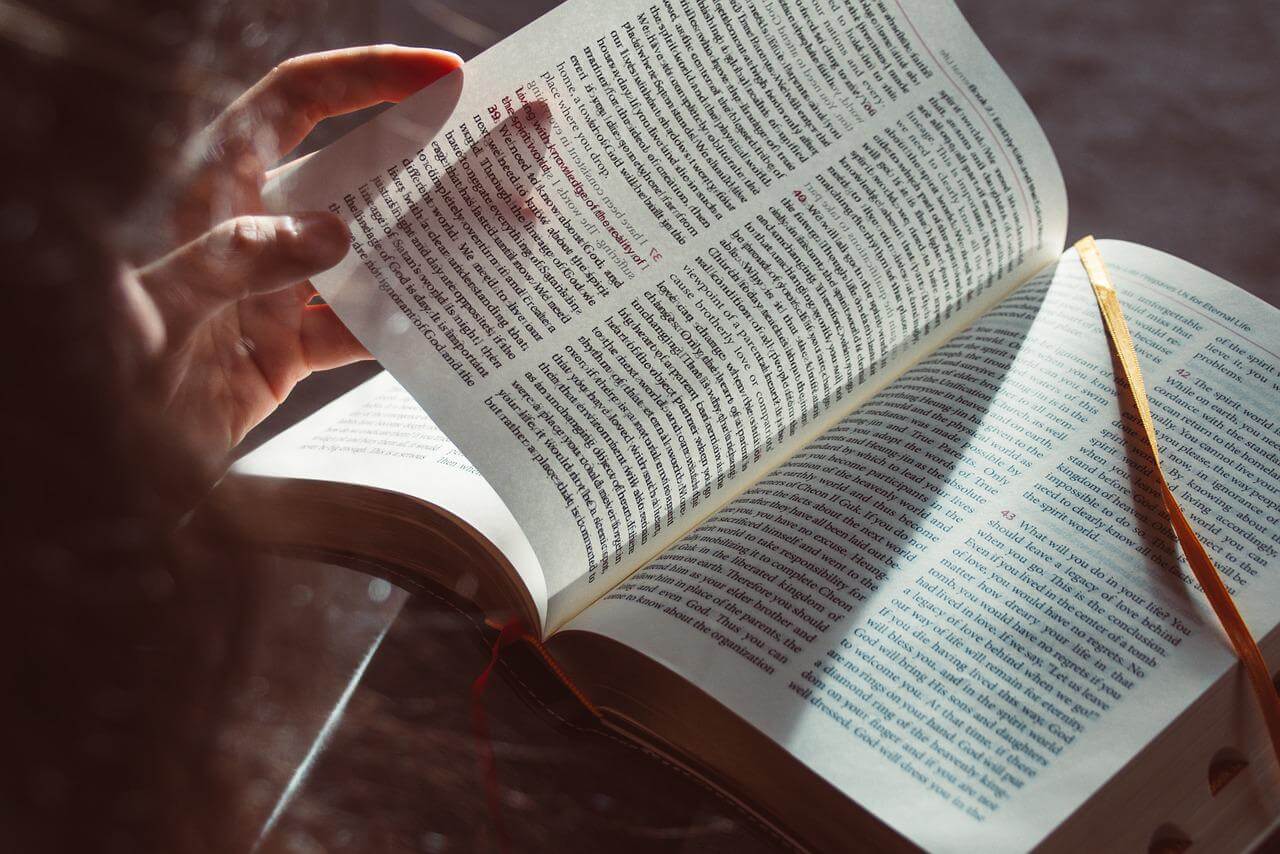
電子書籍をたくさん読む予定の方は、Kindleの読み放題サービスがおすすめです。読み放題サービスであれば、一定の料金さえ支払えばあとは好きなだけKindleを読むことができます。
Kindleの読み放題サービスは、現在2種類用意されています。
- Prime Reading(プライムリーディング):プライム会員特典
- Kindle Unlimited(キンドルアンリミテッド):月額980円(税込)
prime readingはAmazonプライム会員限定のKindle読み放題サービスです。プライム会員費の月額600円(税込)または年額5,900円(税込)さえ支払えば、誰でも無料で利用できます。しかし、Kindle Unlimitedに比べると読み放題の対象となるKindle数が少ないことが欠点です。
一方、Kindle Unlimitedは和書12万冊、洋書120万冊以上の読み放題冊数を誇っているサービスです。月額980円(税込)の有料サービスにはなりますが、この料金を支払えば対象のKindleを何冊でも読むことができます。
読み放題となっている本のジャンルも豊富で定期的に本の入れ替えも行われるため、いつ開いても読みたい本がみつかるサービスです。
Amazonプライム会員の方はまずPrime Readingを試してみましょう。ただし、たくさんのKindle本を読みたい方には、Kindle Unlimitedの利用をおすすめします。
Kindle UnlimitedUnlimitedは初回利用者向けに30日間の無料体験も行っています。 Kindle Unlimitedにどんな本があるのか確認してみたい方は、ぜひ無料体験を使ってみましょう。
\ビジネス書・小説・漫画などが充実!/
こちらの記事では、アマゾンのKindle Unlimitedとはどのようなサービスか詳しく紹介しています。知りたい方はチェックしてください。
Kindleは様々な支払い方法ができる!
Kindleの支払い方法は、クレジットカード・Amazonギフト券残高・あと払い(Paidy)・携帯決済・Amazonポイントの5種類があります。Amazon自体にはもっと多様な支払い方法が用意されていますが、Kindleではオンラインで決済ができる5つに限定されています。
Kindleの支払い方法は、いつでも変更が可能です。パソコンから変更する場合はAmazon公式サイトから、スマホやタブレットから変更する場合にはAmazon公式サイトまたはショッピングアプリから変更できます。
現金でKindleを購入したいときには、Amazonギフト券がおすすめです。Amazonギフト券はコンビニや家電量販店で販売されているため、現金で購入したAmazonギフト券の残高を使ってKindleの購入ができます。クレジットカードを使いたくない方は、Amazonギフト券での残高払いを利用してみましょう。

水城みかん /
ビギナーズ編集部 ライター
家から出たくないばかりに在宅勤務可の外資へ転職したひきこもりOL兼Webライター。執筆ジャンルはダイエット、経理・税務、旅行、ライフスタイルなど。美くびれ目指して日々ジム通いのプロテインマニア。VR、ガジェットも好き。